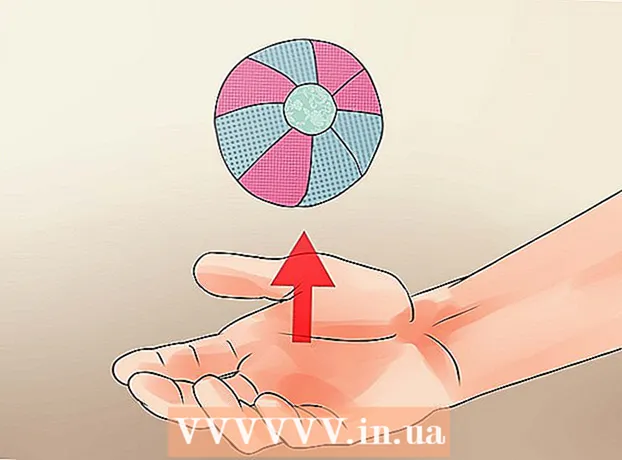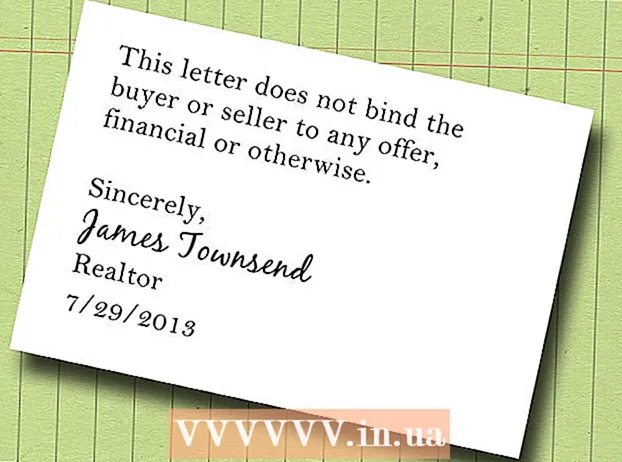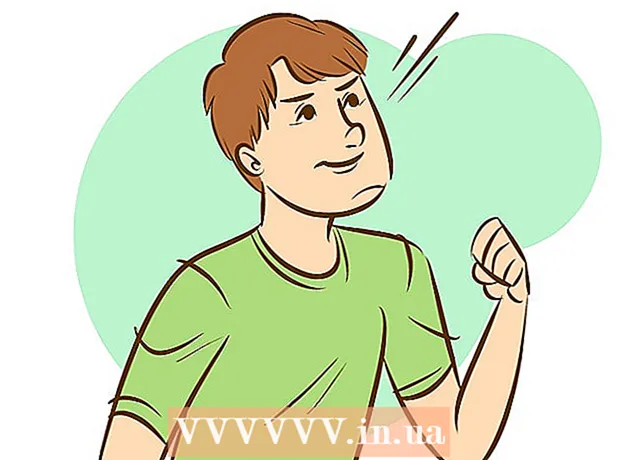Муаллиф:
Frank Hunt
Санаи Таъсис:
11 Март 2021
Навсозӣ:
27 Июн 2024

Мундариҷа
Дар ин мақола, шумо метавонед тарзи ҷустуҷӯи калима ё ибораи мушаххасро дар ҳуҷҷати PDF тавассути барномаи ройгони Adobe Reader DC ё браузери Google Chrome барои Mac ва PC ё истифодаи хусусияти Пешнамоиш дар экран дар Mac омӯзед .
Ба қадам
Усули 1 аз 3: Adobe Reader DC
 Ҳуҷҷати PDF-ро дар Adobe Acrobat Pro кушоед. Нишони мувофиқ сурх аст ва дар мобайн A бо услуби Adobe Reader. Пас аз оғози ин барнома, Файл ва пас Кушодан ро клик кунед. Пас файли PDF-ро интихоб кунед ва Кушодан ро пахш кунед.
Ҳуҷҷати PDF-ро дар Adobe Acrobat Pro кушоед. Нишони мувофиқ сурх аст ва дар мобайн A бо услуби Adobe Reader. Пас аз оғози ин барнома, Файл ва пас Кушодан ро клик кунед. Пас файли PDF-ро интихоб кунед ва Кушодан ро пахш кунед. - Агар шумо ҳоло Adobe Reader DC надошта бошед, шумо метавонед барномаро ройгон зеркашӣ кунед. Дар системаи ҷустуҷӯии интихобкарда ба https://get.adobe.com/reader/ гузаред ва Ҳоло зеркашӣ кунед.
 клик кунед Тағир додан дар сатри меню.
клик кунед Тағир додан дар сатри меню. клик кунед Ҷустуҷӯ.
клик кунед Ҷустуҷӯ. Дар қуттии муколамаи Ҷустуҷӯ калима ё ибораро ворид кунед.
Дар қуттии муколамаи Ҷустуҷӯ калима ё ибораро ворид кунед. клик кунед Якеи дигар. Ҷойи навбатӣ калима ё ибораи ҷустуҷӯкардаи шумо дар ҳуҷҷат равшан карда мешавад.
клик кунед Якеи дигар. Ҷойи навбатӣ калима ё ибораи ҷустуҷӯкардаи шумо дар ҳуҷҷат равшан карда мешавад. - Барои дидани ҳама ҷойҳое, ки дар ҳуҷҷат калима ё ибора мавҷуд аст, Next ё Next -ро клик кунед.
Усули 2 аз 3: Google Chrome -ро баррасӣ кунед
 Ҳуҷҷати PDF-ро дар браузери Google Chrome кушоед. Бо истифода аз функсияи браузер дар Google Chrome, шумо метавонед ба санади PDF тавассути Интернет дастрасӣ пайдо кунед, ё шумо метавонед як ҳуҷҷати PDF-ро, ки дар компютери шумо сабт шудааст, бо зеркунии кнопкаи рости файл кушоед, пас Кушодан бо ва он гоҳ Google Chrome -ро интихоб кунед.
Ҳуҷҷати PDF-ро дар браузери Google Chrome кушоед. Бо истифода аз функсияи браузер дар Google Chrome, шумо метавонед ба санади PDF тавассути Интернет дастрасӣ пайдо кунед, ё шумо метавонед як ҳуҷҷати PDF-ро, ки дар компютери шумо сабт шудааст, бо зеркунии кнопкаи рости файл кушоед, пас Кушодан бо ва он гоҳ Google Chrome -ро интихоб кунед. - Шумо метавонед онро ҳамзамон дар Mac танҳо бо як тугмаи муш иҷро кунед Назорат Нигоҳ доред ва дар як вақт самти сенсорро бо ду ангушт зер кунед ё клик кунед.
 клик кунед ⋮. Шумо метавонед ин тугмаро дар тарафи рости болои браузер пайдо кунед.
клик кунед ⋮. Шумо метавонед ин тугмаро дар тарафи рости болои браузер пайдо кунед.  клик кунед Ҷустуҷӯ. Ин функсия дар наздикии тугмаи менюи сершумор ҷойгир аст.
клик кунед Ҷустуҷӯ. Ин функсия дар наздикии тугмаи менюи сершумор ҷойгир аст.  Калима ё ибораро, ки мехоҳед ҷустуҷӯ кунед, нависед. Ҳангоми навиштан, Chrome натиҷаҳои ҷустуҷӯро, ки дар ҳуҷҷати шумо пайдо мешаванд, равшан мекунад.
Калима ё ибораро, ки мехоҳед ҷустуҷӯ кунед, нависед. Ҳангоми навиштан, Chrome натиҷаҳои ҷустуҷӯро, ки дар ҳуҷҷати шумо пайдо мешаванд, равшан мекунад. - Сутунҳои зард дар сатри рости ҳаракат ҷойгиршавии натиҷаҳои ҷустуҷӯро дар саҳифа нишон медиҳанд.
 клик кунед
клик кунед  Ҳуҷҷати PDF-ро бо барномаи Пешнамоиш кушоед. Инро бо пахш кардани тасвири кабуди Пешнамоиши кабуд, ки ба тасвирҳои бо ҳам мувофиқ монанд аст, иҷро кунед, пас дар сатри меню Файл ва дар менюи афтанда Кушодан ... ро клик кунед. Дар равзанаи муколама файлеро интихоб кунед, пас Кушодан ро клик кунед.
Ҳуҷҷати PDF-ро бо барномаи Пешнамоиш кушоед. Инро бо пахш кардани тасвири кабуди Пешнамоиши кабуд, ки ба тасвирҳои бо ҳам мувофиқ монанд аст, иҷро кунед, пас дар сатри меню Файл ва дар менюи афтанда Кушодан ... ро клик кунед. Дар равзанаи муколама файлеро интихоб кунед, пас Кушодан ро клик кунед. - Барномаи Пешнамоиш барномаи аслии Apple мебошад, ки ба шумо пешнамоиш додани тасвирҳоро имкон медиҳад. Ин барнома ба таври худкор ба аксари версияҳои Mac OS дохил карда мешавад.
 клик кунед Тағир додан дар сатри меню.
клик кунед Тағир додан дар сатри меню. клик кунед Ҷустуҷӯ.
клик кунед Ҷустуҷӯ. клик кунед Ҷустуҷӯ….
клик кунед Ҷустуҷӯ…. Дар майдони Ҷустуҷӯ калима ё ибораро ворид кунед. Шумо ин майдонро дар тарафи рости болои экран пайдо мекунед.
Дар майдони Ҷустуҷӯ калима ё ибораро ворид кунед. Шумо ин майдонро дар тарафи рости болои экран пайдо мекунед.  клик кунед Якеи дигар. Ҳама гуна намунаҳои калима ё ибораеро, ки ҷустуҷӯ кардед, акнун дар ҳуҷҷат қайд карда мешавад.
клик кунед Якеи дигар. Ҳама гуна намунаҳои калима ё ибораеро, ки ҷустуҷӯ кардед, акнун дар ҳуҷҷат қайд карда мешавад. - Барои пахш кардани ҷойҳое, ки калима ё ибора дар ҳуҷҷат ҷой дорад, дар зер майдони ҷустуҷӯ ё> -ро клик кунед.